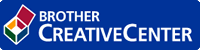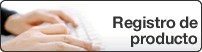Inicio > Escanear > Escanear desde el ordenador (Mac) > Escanear utilizando aplicaciones compatibles con TWAIN (Mac) > Ajustes de controlador TWAIN (Mac)
Ajustes de controlador TWAIN (Mac)
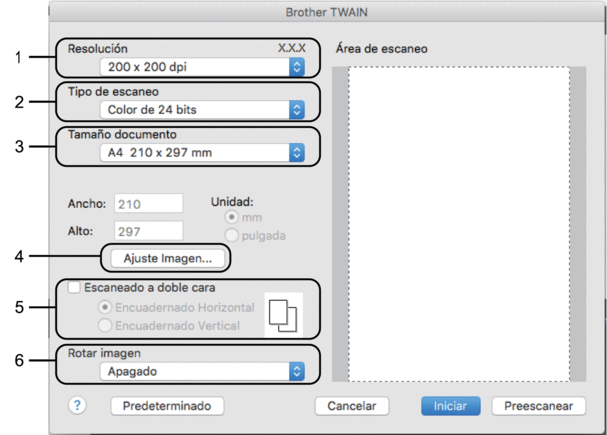
- Los nombres y valores asignables de los elementos pueden variar en función del equipo.
- El ajuste de Contraste solo está disponible al seleccionar Grises (Difusión de errores), Gris verdadero o Color de 24 bits en las opciones de Tipo de escaneo.
- Resolución
- Seleccione una resolución para el escaneado en el menú emergente Resolución. Cuanto más alta sea la resolución, más memoria ocupará y más se prolongará el tiempo de transferencia, aunque, como contrapartida, la imagen escaneada contendrá más detalles.
- Tipo de escaneo
- Permite seleccionar la profundidad del color de escaneado a partir de un intervalo establecido.
-
- Blanco y negro
- Utilice esta opción para texto o imágenes de líneas.
- Grises (Difusión de errores)
- Utilice esta opción para imágenes fotográficas o gráficos. (Difusión de errores es un método de creación de imágenes grises simuladas sin utilizar puntos de gris verdadero. Los puntos negros se colocan siguiendo un patrón específico para dar un aspecto gris).
- Gris verdadero
- Utilice esta opción para imágenes fotográficas o gráficos. Este modo es más exacto, ya que utiliza hasta 256 tonalidades de gris.
- Color de 24 bits
- Sirve para crear una imagen con la reproducción más precisa del color. Este modo usa hasta 16,8 millones de colores para escanear la imagen, pero es el que más memoria y más tiempo de transferencia necesita.
- Tamaño documento
- Seleccione el tamaño exacto del documento a partir de la selección de tamaños predefinidos.
- Si selecciona Personalizar, puede especificar el tamaño del documento.
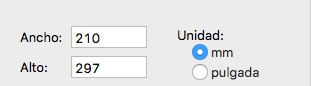
- Ajuste Imagen
- Haga clic en el botón Ajuste Imagen para ajustar otras cualidades de imagen.
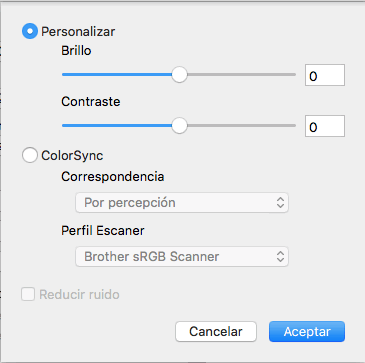
- Brillo
- Defina el nivel Brillo arrastrando el control deslizante a la derecha o izquierda para aclarar u oscurecer la imagen. Si la imagen escaneada queda demasiado clara, reduzca el nivel de brillo y vuelva a escanear el documento. Si la imagen queda demasiado oscura, incremente el nivel de brillo y vuelva a escanear el documento.También puede introducir un valor en el cuadro para definir el brillo.
- Contraste
- Aumente o disminuya el nivel de Contraste desplazando la barra deslizante hacia la derecha o hacia la izquierda. Al aumentar el nivel, se destacan las áreas oscuras y claras de la imagen, mientras que al disminuirlo se revelan con mayor detalle las áreas grises. También puede establecer el contraste escribiendo un valor en el cuadro.
- Reducir ruido
- Mejore la calidad de sus imágenes escaneadas con esta selección. La opción Reducir ruido está disponible al seleccionar la opción Color de 24 bits y las resoluciones de escaneado 300 x 300 ppp, 400 x 400 ppp o 600 x 600 ppp.
- escaneado a doble cara
- Si marca esta casilla, el equipo escaneará las dos caras del documento. Cuando utilice la función de escaneado a 2 caras automático, debe seleccionar la opción Encuadernado Horizontal o Encuadernado Vertical, dependiendo del diseño del original, para asegurarse de que el archivo de datos creado aparece correctamente.
(solo disponible en determinados modelos)
- Rotar imagen
- Gire la imagen escaneada.
¿Le ha sido útil esta página?